確認ダイアログが表示されます。
出勤または退勤させてよければはいをクリックしてください。
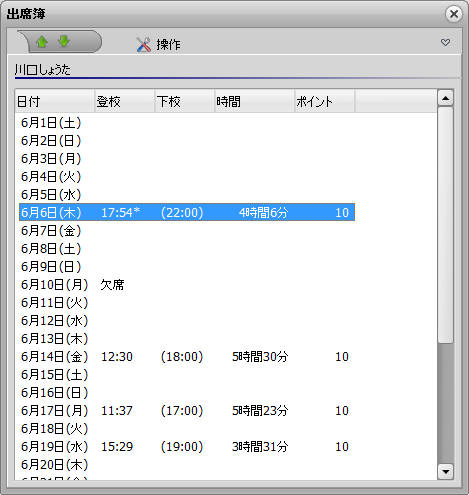
授業時間を設定する日をダブルクリックしてください。授業時間設定ダイアログが表示されます。
ここでは、時給設定をした時給、交通費が表示されます。
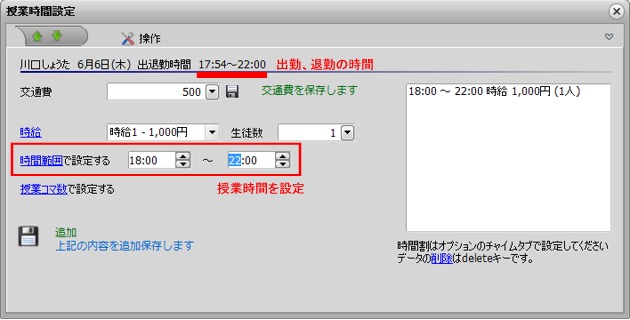
時間で計算する場合は、時間の範囲を入力し、設定してください。
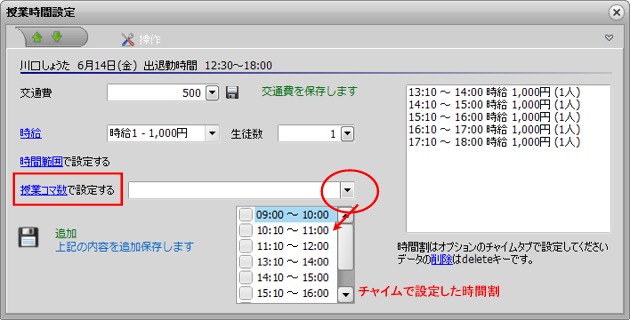
授業コマ数で計算する場合は、▼をクリックし、授業を選んで入力してください。
入力が終わったら、追加をクリックしてください。
操作アイコンをクリックすると、時給が設定できます。
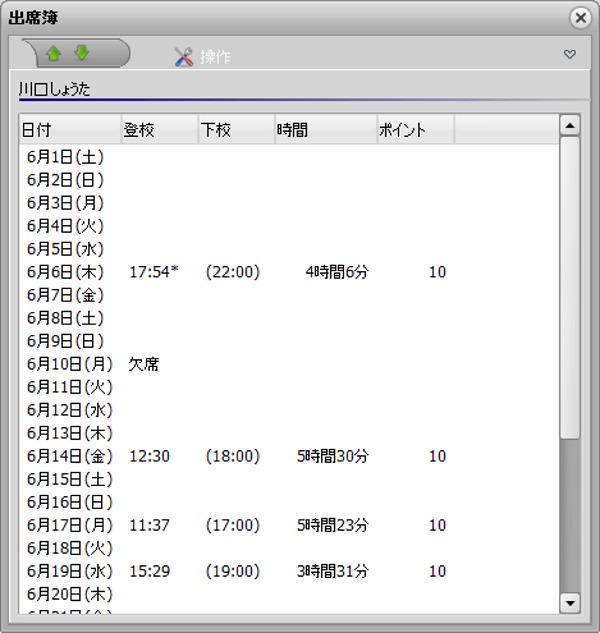
出勤・退勤状況を表示します。ここから授業時間の設定ができます。
■操作アイコン
・メール送信
保護者宛に出席簿をメールします。
・欠席
日付を選択し、欠席アイコンをクリックすると、欠席が入力されます。
・無断欠席
日付を選択し、無断欠席アイコンをクリックすると、無断欠席が入力されます。
・取り消し
欠席または無断欠席が登録されている日付を選択し、取り消しアイコンをクリックすると、欠席が取り消されます。
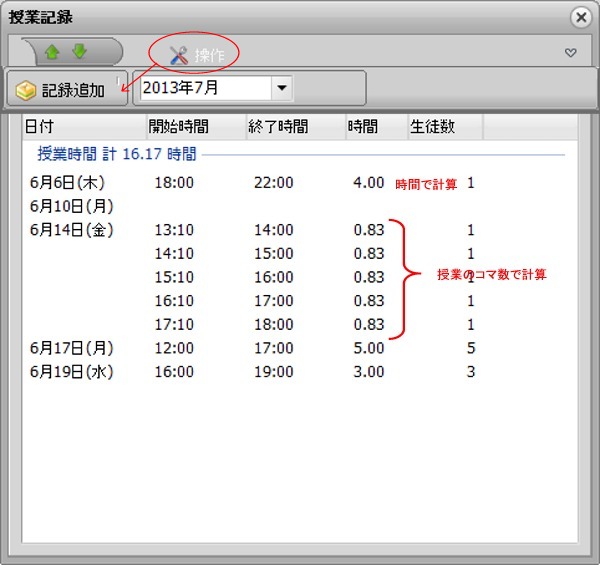
■操作アイコン
・記録の追加
日付を選び、記録の追加アイコンをクリックすると、授業時間設定ダイアログを表示します。
・表示年月の設定
▼をクリックし、表示したい年月を選択してください。
時給設定ダイアログが表示されます。
操作アイコンをクリックすると、追加・削除のメニューが表示されます。
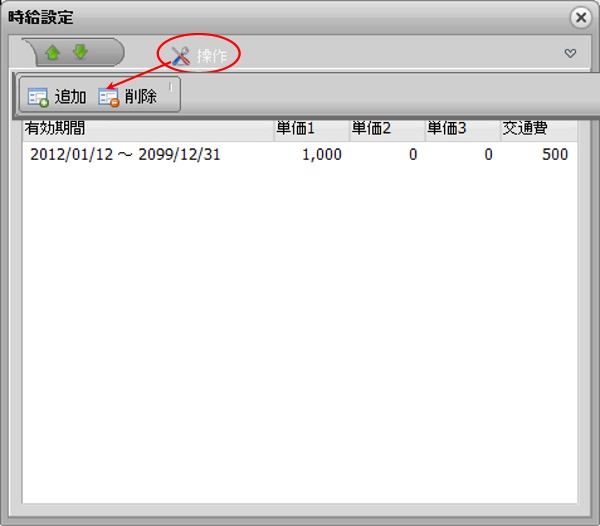
■操作アイコン
・時給の追加
操作アイコンから、追加アイコンをクリックしてください。
開始期間を入れ、時給、交通費を入力しOKをクリックしてください。
この時給・交通費が授業時間設定で自動的に入力されます。
・時給の削除
時給設定にある時給を削除する場合は、削除したい行を選び、削除アイコンをクリックしてください。
設定されていた時給が削除されます。